google浏览器下载文件每次闪一下就没有反应了怎么办
google浏览器下载文件每次闪一下就没有反应了怎么办?很多朋友都非常喜欢使用google浏览器,因为其能够给用户带来非常优质的上网体验。近来有部分使用google浏览器的朋友反馈下载文件的时候,每次闪一下就没有反应了,无法成功下载需要的文件。遇到这个问题的朋友不用着急,小编为大家整理了能够解决google浏览器下载文件闪退的方法,一起来学习吧。

google下载文件闪退解决方法
1、首先打开谷歌浏览器,在浏览器右上方可以看到由三个点组成的“自定义及控制 Google chrome”图标,使用鼠标点击该图标,如图所示。
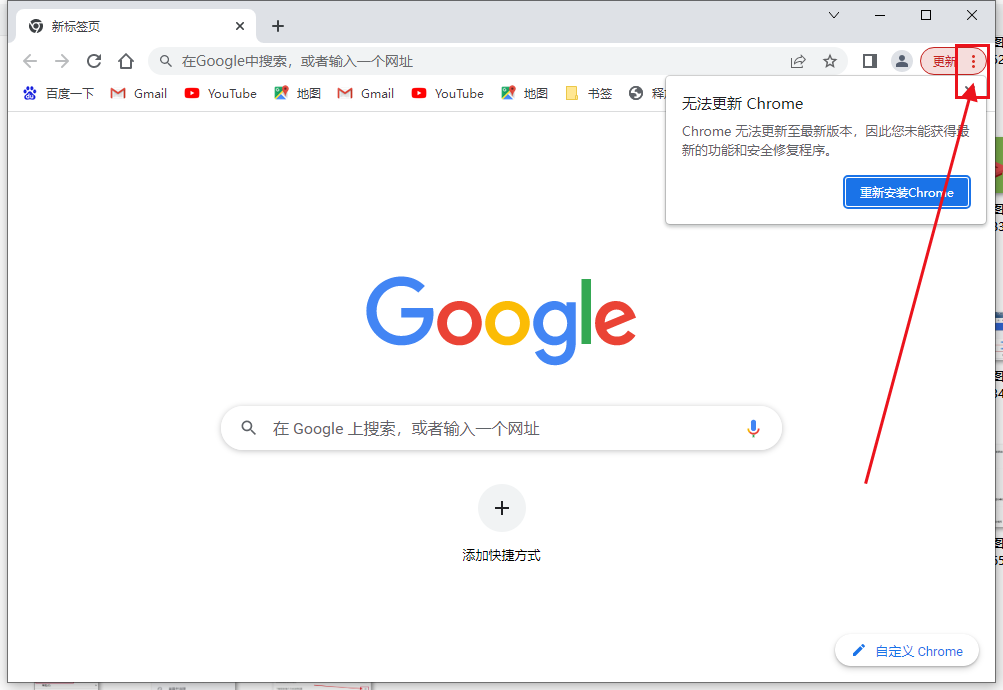
2、点击之后下方会弹出谷歌浏览器的菜单窗口,将鼠标移动到“更多工具”这一项上,在弹出的二级菜单中点击“扩展程序”就可以了,如图所示。
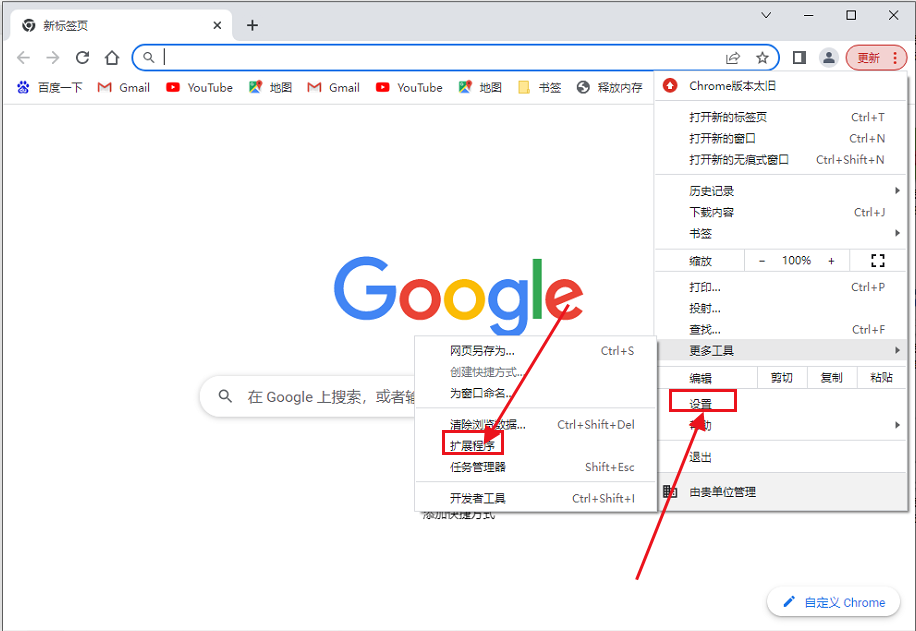
3、此时我们会进入谷歌浏览器的扩展管理页面,在页面中找到最近安装过的插件,如下图所示点击插件右下角的开关将其停用,反复尝试找到导致点击一个链接同时打开十多个网页问题的插件并将其卸载就可以了(如果你的电脑中有安装迅雷下载相关的插件,那么可以优先考虑卸载,因为以往大部分相似的情况都是迅雷下载插件导致的),如图所示。
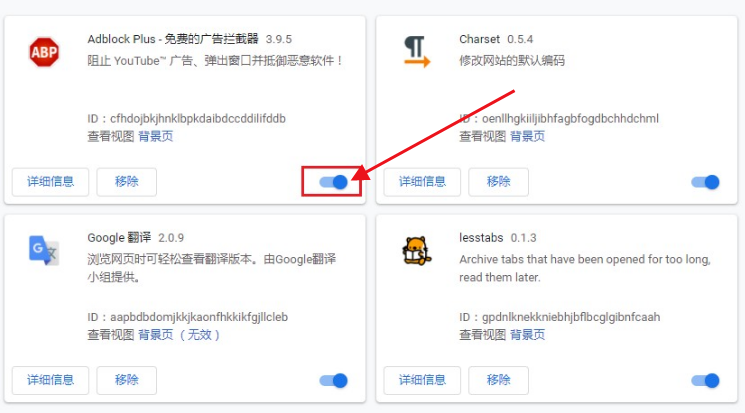
以上就是今天分享的关于【google下载文件闪退解决方法】的全部内容了,希望能够帮助到需要的朋友~更多精彩浏览器教程,请继续关注chrome浏览器官网。
相关教程
1
google浏览器标签页管理工具推荐
2
谷歌浏览器怎么删除已保存的付款方式
3
2025年Google浏览器页面内容优化与调试
4
google浏览器网页图片加载失败原因及修复
5
如何通过Chrome浏览器提升网页中的静态资源加载
6
Google Chrome浏览器下载安装包下载地址推荐
7
Google浏览器下载安装包官方渠道介绍
8
谷歌浏览器下载按钮缺失是否为脚本加载失败
9
谷歌浏览器下载并设置为默认浏览器的操作步骤
10
谷歌Chrome浏览PDF阅读器增强OCR功能
